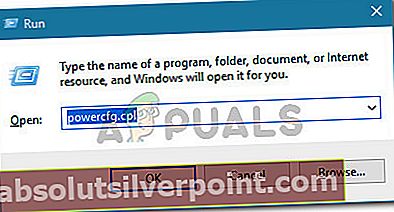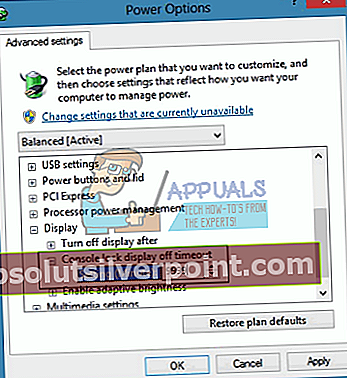Be abejo, „Windows 10“ yra geriausia grafinė sąsaja, kurią galima pamatyti kompiuteryje. Nuo interaktyvių seansų iki ekrano užsklandos funkcijos, vadinamos užrakto ekranu. Užrakinimo ekranas dabar sukurtas teikti naujienas, kai nenaudojate savo kompiuterio, tačiau, kaip ir seną ekrano užsklandą, dauguma žmonių jį naudoja pramogoms, rodydami patrauklių vaizdų skaidrių peržiūrą, kai kompiuteris nenaudojamas.
Iš esmės ekrano užsklandos buvo naudojamos siekiant išvengti perdegimo katodinių spindulių vamzdžių (CRT) ekranuose, tačiau dabar jos naudojamos kaip saugumo funkcija, be pirmiau minėtų naujų funkcijų. Jei jūsų kompiuteris nustatytas tinkamai, po kelių minučių, kai jis nebus naudojamas, jis turėtų pereiti į užrakto ekraną. Tada jis turėtų paprašyti slaptažodžio, kai atnaujinsite jo naudojimą, jei jis buvo nustatytas. Norėdami nustatyti laiką, kurį kompiuteris laukia, kol bus įjungtas užrakinimo ekranas, eikite į valdymo skydą, o išvaizdos ir ekrano nustatymuose atidarykite ekrano užsklandą. Nustatykite ekrano užsklandą, nustatykite laukimo laiką ir vėl nustatykite ekrano užsklandos tipą. Sistema lauks iš anksto nustatyto laiko ir eis į užrakto ekraną.
Tačiau problema iškyla, kai užrakto ekranas pasibaigia po kelių minučių ir išjungia monitorių prieš kompiuteriui užmigstant, taip sumažinant užrakto ekrano naudingumą. Jei jums patinka užrakinimo ekrane rodomi vaizdai ir informacija, norėtumėte nustatyti didelę skirtojo laiko vertę. Tas pats pasakytina ir apie tuos, kurie nori greitai grįžti prie savo darbo, nelaukdami, kol atsibus kompiuteris. Šis vadovas parodys, kaip galite padidinti užrakto ekrano skirtąjį laiką ir sustabdyti monitorių išjungimą.

1 metodas: įjunkite konsolės užrakto rodymo skirtąjį laiką ir nustatykite vertę
Pulto užrakto ekrano išjungimo skirtasis laikas yra minučių skaičius, kol „Windows“ laukia tuščiosios eigos ir neveikia, kol bus rodomas užrakto ekrane, kol bus atidėtas laikas ir automatiškai išjungtas ekranas. Šio nustatymo negalima konfigūruoti, tačiau jį galima įjungti. Kadangi šis nustatymas yra susietas su konkrečia vartotojo paskyra, jis veiks tik prisijungus, o ne paleidus.
- Atidarykite bloknotą
- Nukopijuokite ir įklijuokite toliau pateiktą raktą:
„Windows“ registro rengyklės 5.00 versija

- Jei norite išjungti konsolės nustatymus, tiesiog pakeiskite paskutinę eilutę „Atributai“ = dword: 00000001
- „Notepad“ įrankyje spustelėkite failą ir eikite išsaugoti kaip
- Pasirinkite vietą ir išsaugokite kaip „Consoleshow.reg“ ir spustelėkite išsaugoti
- Eikite į išsaugotą registro failą ir dukart spustelėkite, kad jį atidarytumėte
- Jei bus paklausta, ar norite sujungti raktą, spustelėkite taip. Tada raktas bus pridėtas prie jūsų registro.
- Iš naujo paleiskite kompiuterį
- Prisijunkite ir paspauskite „Window + R“, kad atidarytumėte paleistį
- Tipas powercfg.cpl ir paspauskite „Enter“, kad atidarytumėte maitinimo parinkčių langą.
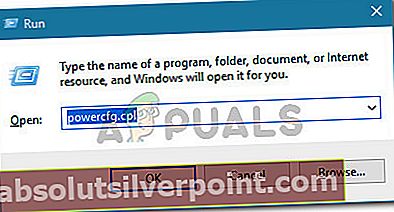
- Jūsų pasirinktas energijos planas bus pasirinktas. Spustelėkite "pakeisti plano nustatymusDešinėje savo bėgimo jėgos plano pusėje.
- Kito puslapio apačioje spustelėkite. „pakeisti išankstinius maitinimo nustatymus”
- Iššokančiame lange išskleiskite „ekranas“Skyrių ir tadakonsolės užrakto rodymas išjungtas" skyrius. ThePulto užrakto ekrano išjungimo skirtasis laikas gali nebūti kai kuriose „Windows 10“ sąrankose.
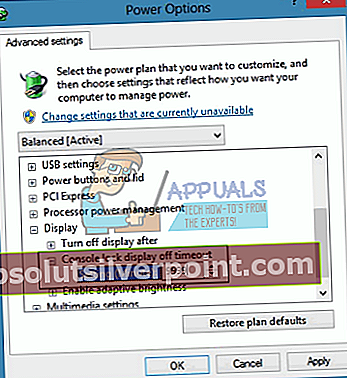
- Nustatykite laiką, kada norite rodyti užrakto ekraną. Nešiojamiesiems kompiuteriams turėsite galimybę pasirinkti akumuliatoriaus ir kintamosios srovės (įkrovimo / prijungimo metu).
- Jei nenorite, kad monitorius kada nors išsijungtų, nustatykite vertę į „0“
- Spustelėkite Taikyti, tada Gerai
2 metodas: naudokite „PowerCfg.exe“ įrankį
Naudodami „PowerCfg.exe“ maitinimo parinkčių įrankį, galite sukonfigūruoti ekrano skirtąjį laiką, naudojamą, kai kompiuteris yra atrakintas, taip pat esant užrakintam ekranui. Administravimo komandų eilutėje nurodytomis komandomis galima valdyti ekrano skirtąjį laiką. Tiesiog atlikite šiuos veiksmus:
- Paspauskite pradėti ir įveskite „cmd’
- Paieškos rezultatuose dešiniuoju pelės mygtuku spustelėkite „cmdIr pasirinkite „atidaryti kaip administratorius’Norint patekti į pakeltą komandų eilutės apvalkalo aplinką.
- Įveskite komandą žemiau „kiekvieną kartą pakeisdami laiką sekundėmis norima figūra.
powercfg.exe / setacvalueindex SCHEME_CURRENT SUB_VIDEO VIDEOIDLE powercfg.exe / setacvalueindex SCHEME_CURRENT SUB_VIDEO VIDEOCONLOCK powercfg.exe / setactive SCHEME_CURRENT

„VIDEOIDLE“ skirtasis laikas naudojamas, kai kompiuteris atrakintas, o „VIDEOCONLOCK“ skirtasis laikas naudojamas, kai kompiuteris yra užrakintame ekrane. Jei jūsų ekrano užsklandos laikas nustatytas žemiau nei „VIDEOIDLE“ laikas, užrakinimo ekranas bus įjungtas, kol monitorius išsijungs laukimo laiko. Ekrano užsklandą galima pakeisti pagal išvaizdos ir ekrano valdymo skydelio nustatymus.
Šios komandos nustato skirtąjį laiką, naudojamą prijungus sistemą ir naudojant kintamosios srovės maitinimą. Norėdami nustatyti skirtingus laikrodžius, naudojamus nuolatinės srovės (akumuliatoriaus) energijai, naudokite /setdcvalueindex perjungti vietoj /setacvalueindex.